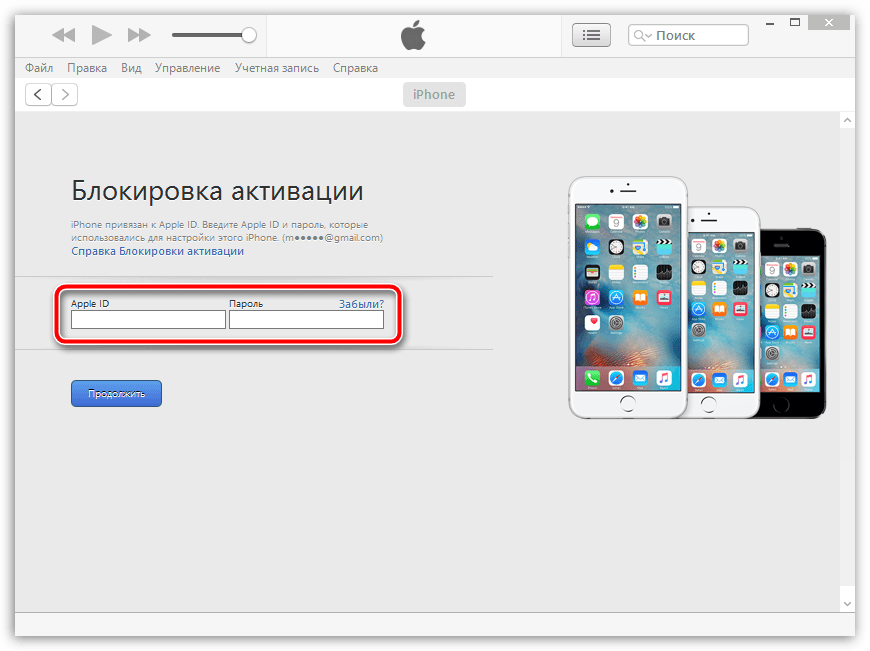Содержание
Не работает WiFi на iPad 2 – почему плохо ловит вай фай
Даже невзирая на уверенность пользователей в качестве техники Apple, поломки и сбои с ней все-таки случаются. Бывает так, что в вашем любимом ipad 2 не работает wifi или плохо ловится сеть. Это может произойти из-за целого ряда причин, одни из которых связаны с программными или сетевыми сбоями, а другие с поломкой аппаратной части планшета. Давайте узнаем, что же предпринять в случае, когда на айпаде 2 не работает вай фай.
Плохо работает wifi на ipad 2: как понять, в чем проблема?
О работе вай фая свидетельствует появления на экране всем известного значка, который располагается в правом верхнем углу, как только активируется сеть. Если же вы не можете заходить в социальные сети, пользоваться браузером и общаться по скайпу, то проблемы со встроенным модулем действительно начались.
Причины отказа от работы WiFi:
- не поставка услуг провайдером;
- системный сбой;
- неработающий роутер;
- отсоединение шлейфа вай-фая;
- брак самого модуля устройства;
- отход контактов, соединяющих чип и антенну;
- поломка датчика вайфая при падении с высоты или попадания влаги.

Некоторые из вышеперечисленных проблем устраняются достаточно просто. Другие требуют приобретения и замены отдельных деталей. Если вы все-таки столкнулись с поломкой аппаратной части, то лучше заказывайте деталь через интернет-магазин самостоятельно. Покупка запчастей через сервисный центр чревата дополнительными растратами, ведь ремонтники практически всегда устанавливают дополнительную надбавку к цене.
Айпад 2 плохо ловит вай фай: как быть?
Сначала обратитесь к своему провайдеру и узнайте, не по его ли вине модуль отказывается принимать сигнал. В случае непричастности лица, представляющего услугу, проделайте следующие манипуляции:
- Перезагружаем планшет. На несколько секунд зажмите клавишу выключения до того момента, пока не появится сообщение о выключении.
- Жесткая перезагрузка. Одновременно зажмите кнопку активации экрана и клавишу «Домой». Досчитайте до 10. На дисплее должна появиться эмблема «яблоко». Запустите вай-фай и попробуйте использовать сеть.

- Если ipad 2 wifi плохо ловит wifi, перезапустите саму сеть. Зайдите в настройки и выберите команду «Забыть сеть». Теперь по-новому осуществите ее установку, введя пароль. Также можно сбросить все настройки сети, выбрав одноименную команду. После этого вам нужно будет активировать новые настройки.
- Не видит wifi ipad 2? Перезагрузите роутер. Для этого нажмите на специальную кнопку устройства или просто выдерните кабель.
В случае, когда вышеперечисленные действия не помогли, проблему нужно искать в аппаратной части планшета.
Плохо ловит вай фай айпад 2: поломка отдельных деталей
Чтобы самостоятельно диагностировать то, что проблема неработающего вай-фая кроется в поломке планшета, просто подключите любое другое устройство к сети. Возможно, из-за падения была испорчена антенна или отошел шлейф. Нередки случаи, когда просто обрывались контакты, при помощи которых обеспечивался коннект между чипом и антенной. Или же сам модуль пришел в непригодность в связи с браком.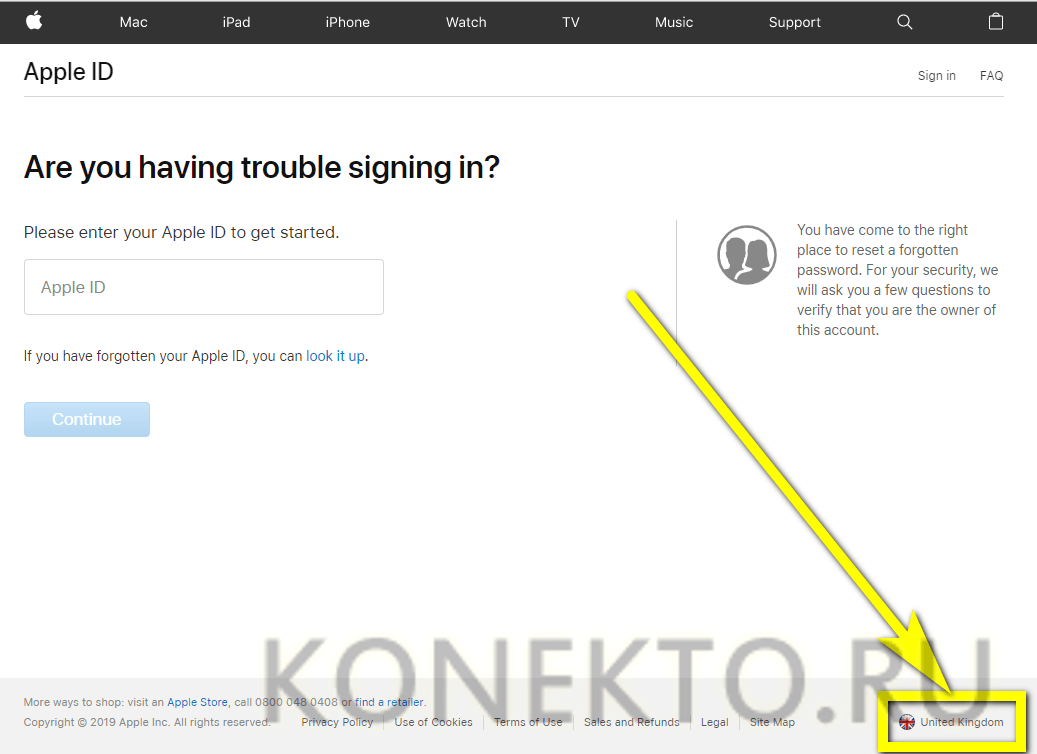
Попадание жидкости вовнутрь девайса вообще приводит к окислению контактов на материнской плате, после чего она приходит в непригодность. В таком случае желательно сразу же отнести устройство в сервисный центр для разбора и чистки.
Рекомендуется заказать диагностику поломки в сервисном центре. Там специалисты точно установят причину некорректной работы и подскажут, какую деталь следует приобрести. Как правило, нужно менять антенну WiFi, заказать которую можно в нашем интернет-магазине.
Проблемы с активацией iOS 9.3 возникли у тысяч пользователей (решение)
Для многих владельцев iPhone и iPad выход iOS 9.3 был омрачен неприятной проблемой — мобильные устройства просто отказывались активироваться и, по сути, превращались в кирпич. Проблема оказалась повсеместной — о ней сообщали сотни и даже тысячи раздосадованных пользователей со всего мира. Части из них удалось-таки активировать мобильное устройство под управлением iOS 9.3, например, при помощи одного из способов, описанных в этой инструкции, однако, повезло далеко не всем.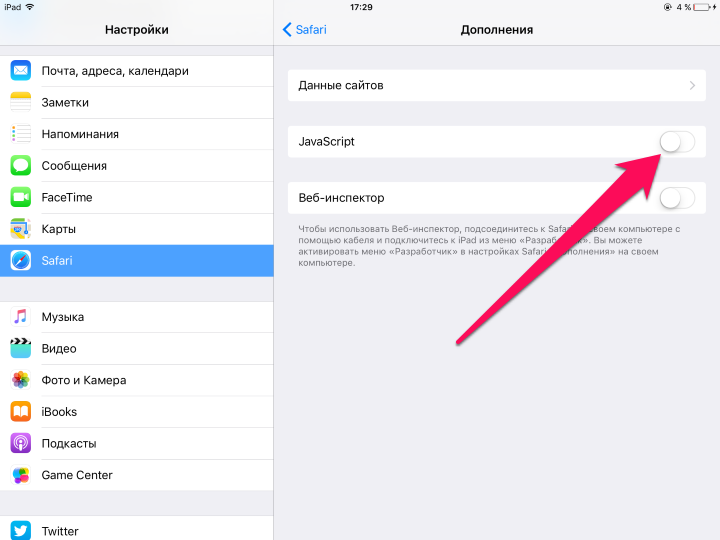
В чем же проблема? Почему iOS 9.3 отказывается активироваться?
На самом деле, и это хорошо знают пользователи iPhone и iPad со стажем, проблемы с активацией у пользователей возникает при выходе каждого более-менее крупного обновления iOS. За невозможность активировать мобильное устройство ответственны сервера Apple, которые попросту не выдерживают напора желающих обновиться. В случае же именно с iOS 9.3 рассматривается и альтернативная причина.
Причина возникновения проблем с активацией iPhone и iPad под управлением iOS 9.3 может крыться и в самой прошивке. По крайней мере на это указывает массовость проявления ошибки и отсутствие единственно верного способа восстановления работы мобильного устройства. Более того, на официальном форуме технической поддержки Apple пользователи сошлись во мнении, что правильным решением в данной ситуации является откат на iOS 9.2.1 и временное игнорирование iOS 9.3 до тех пор, пока проблема не будет исправлена.
Так как же активировать iPhone или iPad на iOS 9.
 3?
3?
Несмотря на то что верного способа решения проблемы нет, она вовсе не является неразрешимой. Вот что нужно делать.
Примечание: переходить нужно от пункта к пункту. Если одно из решений вам помогло, пробовать другие рекомендации не нужно.
- Обновите iTunes до последней версии. Подключите заблокированный iPhone или iPad к компьютеру и включите iTunes. Активация не прошла? Перезагрузите мобильное устройство (лучше всего принудительно), перезапустите iTunes и пробуйте еще раз. После нескольких выполнений этой процедуры у многих пользователей, наконец, проходила активация
- Перейдите на сайт iCloud.com, авторизуйтесь под данными своей учетной записи Apple ID и отключите функцию «Найти iPhone». Активация должна успешно пройти, после чего функцию «Найти iPhone» можно вновь включить
- Обновитесь на iOS 9.3 через iTunes. Скачать iOS 9.3 для своей модели iPhone и iPad вы можете на этой странице. Не знаете как установить iOS при помощи iTunes? В этой инструкции все написано
- Откатитесь на iOS 9.
 2.1. Скачать iOS 9.2.1 для своей модели iPhone и iPad вы можете на этой странице. В этой инструкции подробно описан процесс отката с iOS 9.3 на iOS 9.2.1.
2.1. Скачать iOS 9.2.1 для своей модели iPhone и iPad вы можете на этой странице. В этой инструкции подробно описан процесс отката с iOS 9.3 на iOS 9.2.1.
После выполнения этих рекомендаций вы либо активируете свое устройство под управлением iOS 9.3, либо вновь окажетесь на iOS 9.2.1, но при этом ваш iPhone или iPad уже не будет «кирпичом». Проблема решена!
Что еще почитать:
- мак мини 2018
- когда выйдет обновление ios 13
- айфон 11
✅ Подписывайтесь на нас в Telegram, ВКонтакте, и Яндекс.Дзен.
5 отличных способов, как исправить, что iPad не активируется [2023]
Обновлено Лизой Оу /17 августа 2022 г., 11:30
Активация iPad требуется при первой покупке iPad или после того, как данные на нем были стерты. Эта процедура активации часто проста и быстра. Но иногда вы можете быть не в состоянии активировать iPad и получать сообщения о том, что ваш iPad не может быть активирован, потому что сервер активации недоступен во время процесса установки.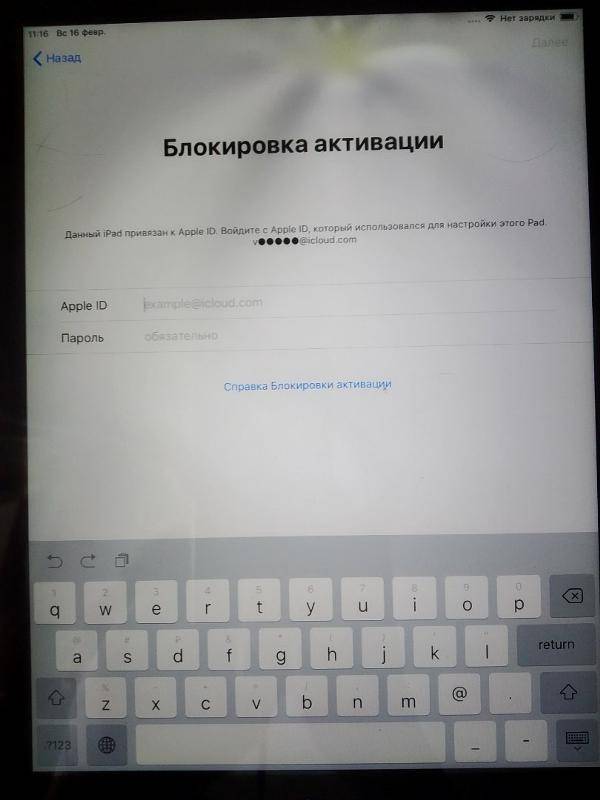 Эта проблема может затронуть многие модели iPad, включая mini, Air и Pro. Если вам по-прежнему не удается активировать iPhone или iPad, попробуйте еще раз с помощью компьютера. Убедитесь, что вы используете самую последнюю версию iTunes или macOS.
Эта проблема может затронуть многие модели iPad, включая mini, Air и Pro. Если вам по-прежнему не удается активировать iPhone или iPad, попробуйте еще раз с помощью компьютера. Убедитесь, что вы используете самую последнюю версию iTunes или macOS.
Однако иногда на серверах активации могут возникать проблемы. На странице состояния системы будут отображаться сообщения, описывающие любые проблемы. Вы также можете увидеть ожидаемую дату выпуска ремонта Apple. После этого вы также можете вернуться на эту страницу и попытаться активировать свой iPad, когда серверы будут работать.
Список руководств
- Часть 1. Повторная активация iPad
- Часть 2. Что делать, если iPad не активирует
- Часть 3. Часто задаваемые вопросы об iPad не активируется
FoneLab iOS System Recovery
FoneLab позволяет восстановить нормальное состояние iPhone/iPad/iPod из режима DFU, режима восстановления, логотипа Apple, режима наушников и т.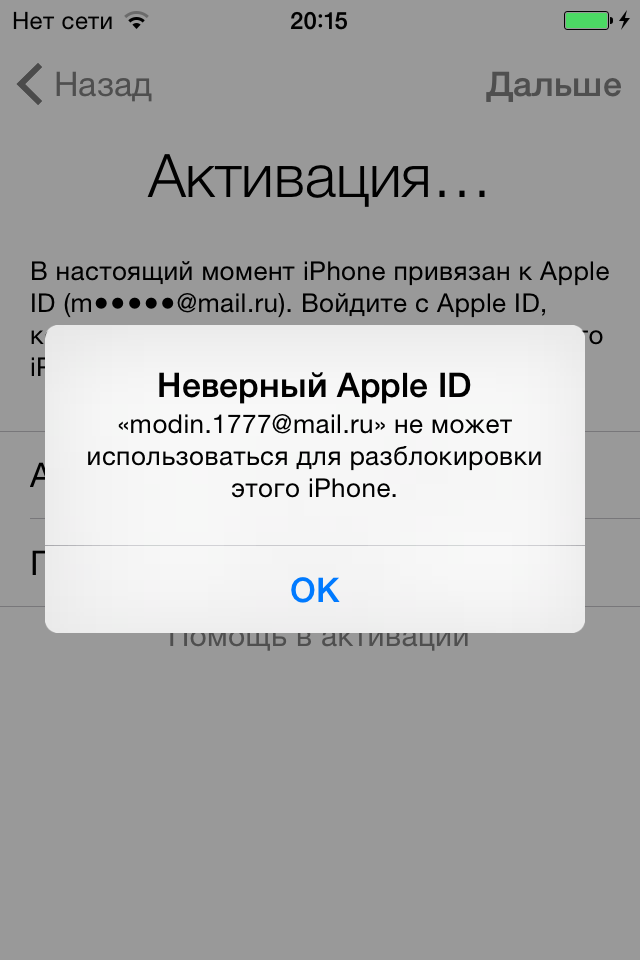 д. без потери данных.
д. без потери данных.
Исправить проблемы с отключенной системой iOS.
Извлекайте данные с отключенных устройств iOS без потери данных.
Он безопасен и прост в использовании.
Скачать бесплатно Скачать бесплатно Узнать больше
Часть 1. Как снова активировать iPad
После обновления до iOS 16 на вашем iPad может появиться уведомление о том, что служба активации временно недоступна. Поэтому ваш iPad не может быть активирован. Однако это не означает, что ваше устройство неработоспособно. Важно отметить, что для этой проблемы есть решение. Вам понадобится самая последняя версия iTunes, а также ваше устройство, чтобы исправить это. Однако при обновлении до новой версии iOS, такой как iOS 13 и iOS 12, вы можете активировать ее. Это первый шаг в настройке вашего устройства iPad. И многие потребители утверждали, что не могут активировать свои iPad.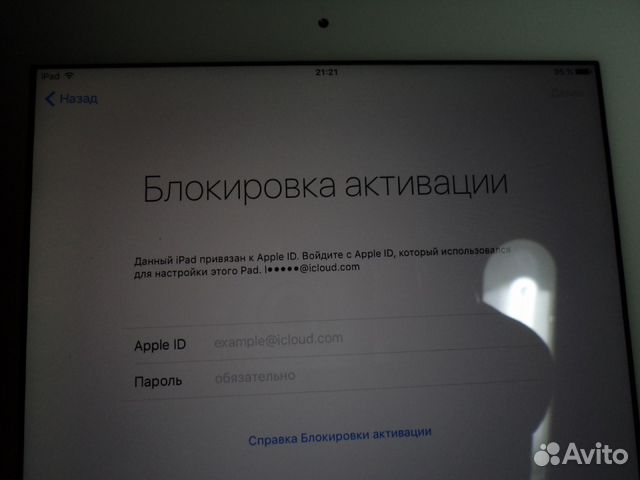 У тебя та же проблема?
У тебя та же проблема?
Существует множество возможных причин ошибки, из-за которой не удалось активировать iPad при попытке настроить устройство. Время от времени вы можете получать уведомление о том, что сервер активации не работает.
Это шаги по повторной активации iPad.
Шаг 1. Для начала подключите iPad к компьютеру с помощью USB-подключения. Далее запустите iTunes. Убедитесь, что на вашем компьютере установлена самая последняя версия iTunes.
Шаг 2. Вы должны принудительно перезагрузить iPad, пока он подключен к компьютеру. Вы можете добиться этого, одновременно нажав и удерживая кнопки «Домой» и «Режим сна/Пробуждение». Удерживайте кнопки, пока не появится экран режима восстановления.
Шаг 3. Затем связанный iPad можно обновить или восстановить с помощью iTunes. Чтобы двигаться вперед, выберите Обновить. Доступно обновление, которое может устранить проблему, не затрагивая ваши данные. Но если обновление не работает, вам, возможно, придется выбрать восстановление, что может означать потерю данных, поскольку при восстановлении удаляется весь контент и настройки.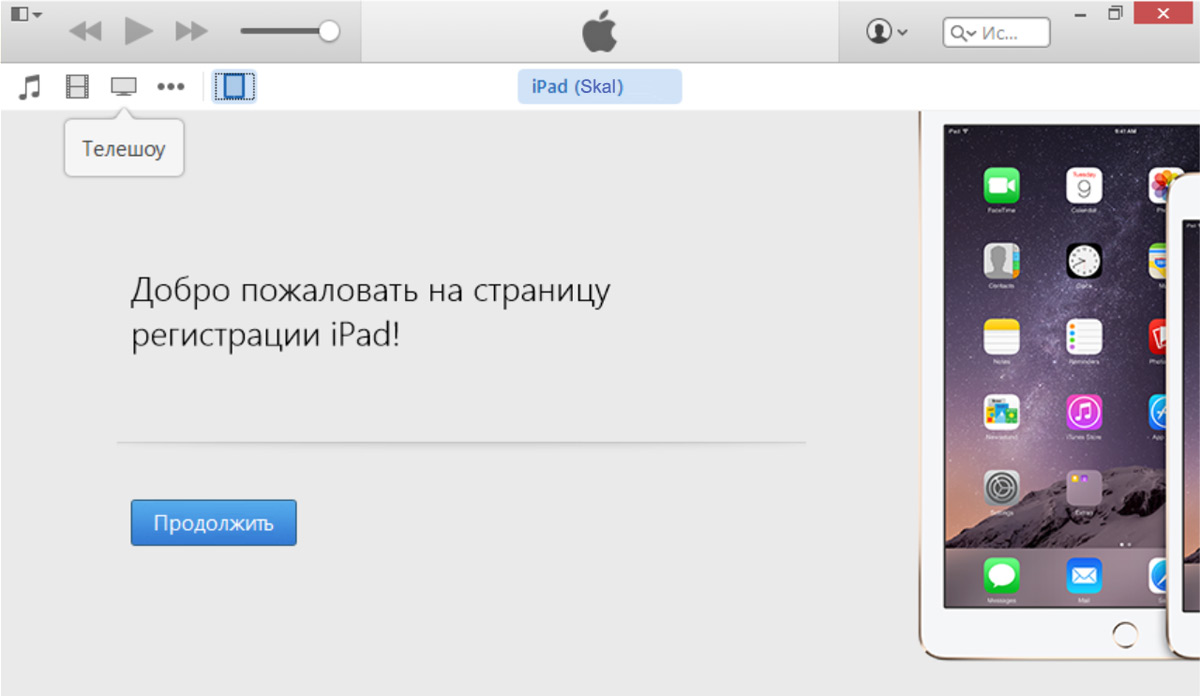
Примечание. Если вы выберете «Обновить», iTunes восстановит iOS 16, не стирая ваши данные. Активация iPad может занять несколько минут. Но если это произойдет, ваш iPad выйдет из режима восстановления более чем через 15 минут, и вам, возможно, придется снова выполнить шаги 2 и 3.
Шаг 4. После обновления оставьте iPad подключенным к компьютеру, чтобы iTunes могла завершить процесс активации. После завершения обновления iTunes должен распознать ваше устройство. Если это не так, отсоедините iPad от компьютера и снова подключите его. Попробуйте завершить процесс на другом компьютере, если он все еще не распознан.
Часть 2. Что делать, если iPad не активируется
Решение 1. Самый простой способ перезагрузить iPad не активируется
Вам может потребоваться перезагрузить iPad, если он перестает отвечать на запросы, и вы не можете принудительно закрыть приложения или выключите их, удерживая нажатой кнопку питания.
Чтобы перезагрузить iPad, выполните следующие действия.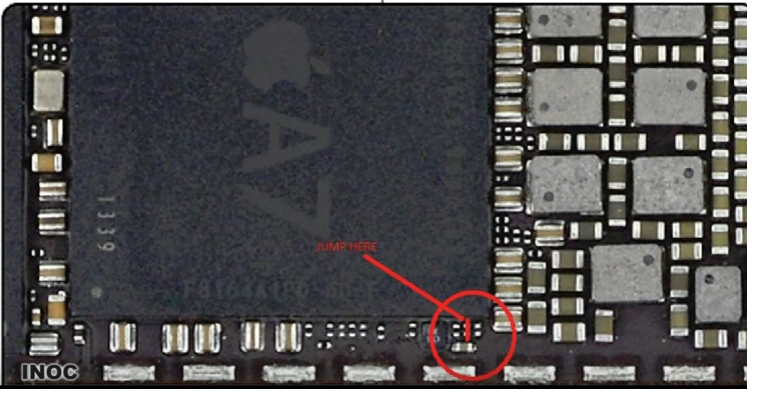
Шаг 1. Сначала нажмите и удерживайте верхнюю кнопку на устройстве.
Шаг 2. Затем нажмите и удерживайте кнопки громкости, продолжая удерживать верхнюю кнопку, пока на экране не отобразится ползунок отключения питания.
Шаг 3Затем, чтобы выключить гаджет, переместите ползунок слева направо.
Шаг 4. Наконец, еще раз удерживайте верхнюю кнопку, пока не появится логотип Apple, чтобы снова включить устройство.
Решение 2. Проверьте настройки сети, когда не удается активировать iPad
Вы проверили доступность серверов Apple, но ваш iPad не активируется. Возможно, что-то мешает вашему iPad подключиться к серверам Apple. Наиболее частые проблемы с интернет-соединением можно решить за несколько простых шагов; в других случаях все, что требуется, — это переходить из одной комнаты в другую, прежде чем переходить к более сложному решению проблем.
Вот 3 совета по проверке сетевых настроек:
Вариант 1. Подключитесь через Wi-Fi, если вы используете сотовые данные для доступа в Интернет.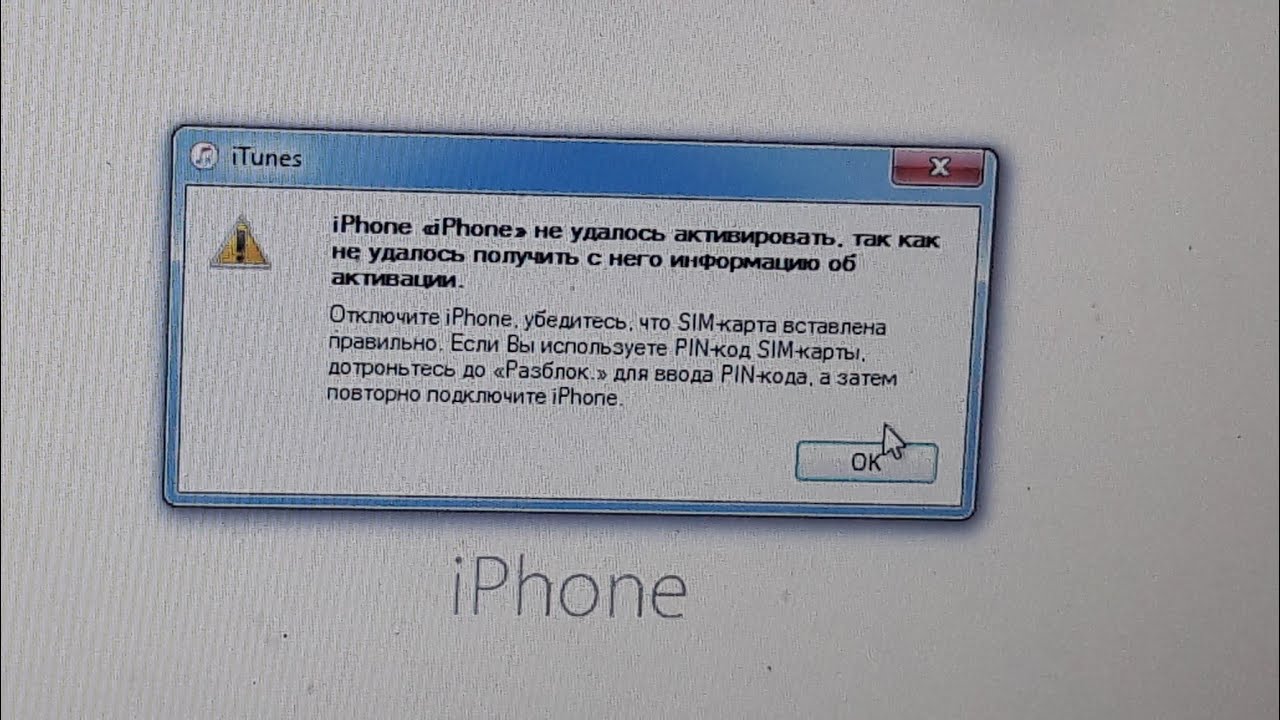 Если это не сработает, попробуйте другое соединение Wi-Fi, если можете.
Если это не сработает, попробуйте другое соединение Wi-Fi, если можете.
Вариант 2. Перед повторной попыткой отключите все брандмауэры, антивирусы и аналогичные программы.
Вариант 3. Сбросьте настройки WiFi-маршрутизатора. Отключив его на 30 секунд, снова подключите к источнику питания. Подождите несколько минут после повторного подключения, чтобы убедиться, что маршрутизатор работает и все его индикаторы горят, а затем снова попробуйте iPad.
Решение 3. Используйте FoneLab iOS System Recovery, если вы не можете активировать iPad
Самый простой способ решить проблемы с iPad с помощью FoneLab iOS System Recovery — это если ни одно из вышеперечисленных решений не помогло решить проблему невозможности активации вашего iPad. Кроме того, это поможет вам решить все проблемы вашего устройства iOS.
FoneLab iOS System Recovery
FoneLab позволяет восстановить нормальное состояние iPhone/iPad/iPod из режима DFU, режима восстановления, логотипа Apple, режима наушников и т. д. без потери данных.
д. без потери данных.
Исправить проблемы с отключенной системой iOS.
Извлекайте данные с отключенных устройств iOS без потери данных.
Это безопасно и просто в использовании.
Скачать бесплатно Скачать бесплатно Узнать больше
Как использовать FoneLab iOS System Recovery в шагах:
Шаг 1. Чтобы начать, программа должна быть сначала установлена на компьютер перед использованием. Выберите «Восстановление системы iOS» и запустите новое окно, нажав кнопку «Пуск».
Шаг 2. Далее выберите Расширенный режим или Стандартный режим. Последний удалит данные вашего iPad, так что обратите внимание. Нажмите кнопку «Подтвердить».
Шаг 3Затем проверьте информацию о своем устройстве iPad из списка, выберите прошивку и исправьте операционную систему iOS. Чтобы скачать, нажмите «Далее» после этого.
Шаг 4Пожалуйста, дождитесь окончания ремонта гаджета.
Решение 4. Войдите в режим восстановления, чтобы исправить невозможность активации iPad
Если для активации iPad требуется обновление, вы можете спросить, как я могу это исправить? Понимание причин. Это несложно исправить, поэтому попробуйте их все сразу.
Когда требуется обновление, но iPad не может быть активирован, единственным оставшимся вариантом является восстановление устройства с помощью режима восстановления. Рекомендуется сделать резервную копию вашего iPad на компьютере, прежде чем перевести его в режим восстановления, потому что это приведет к удалению всех его данных.
Выполните следующие действия, чтобы перевести iPad в режим восстановления и устранить проблему.
Шаг 1. Запустите самую последнюю версию iTunes после подключения iPad к компьютеру.
Шаг 2. Затем перезагрузите iPad после того, как он распознает его, после чего вы войдете в режим восстановления.
Шаг 3. Как только вы перейдете в режим восстановления, выберите «Обновить» и следуйте инструкциям на экране.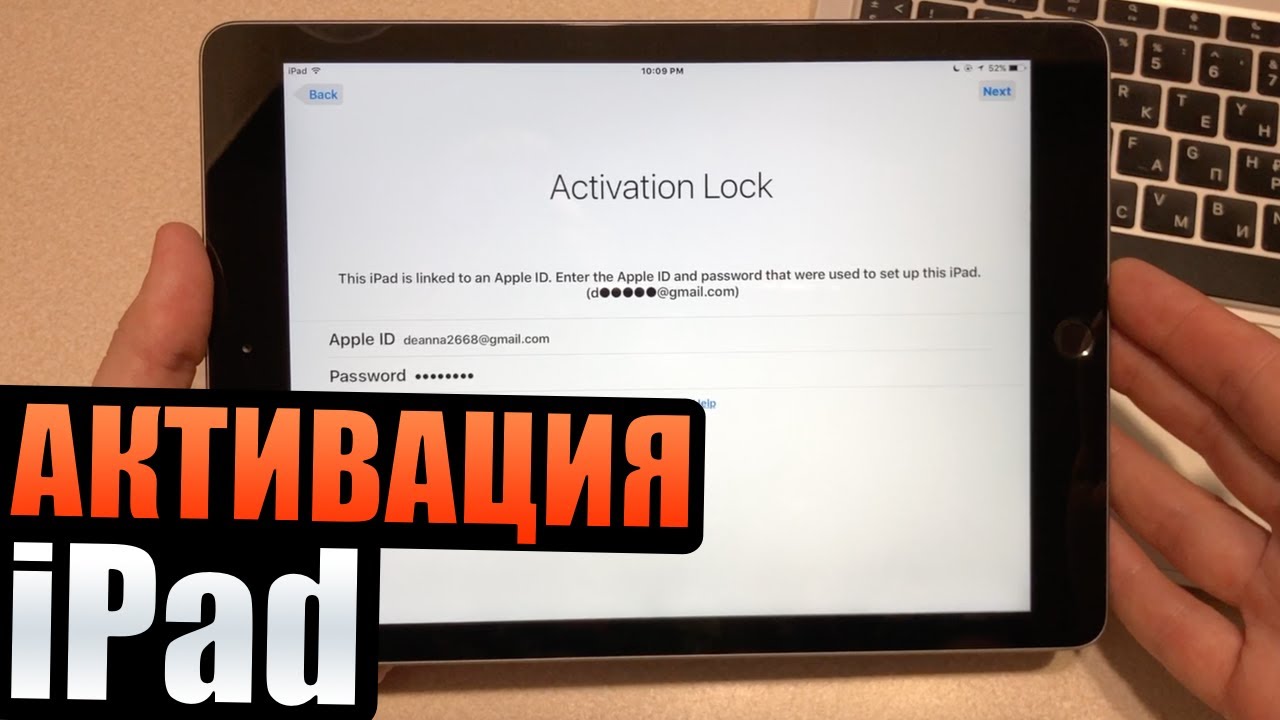
Решение 5. Принудительный перезапуск iPad, когда iPad не может активироваться
Типичный принудительный перезапуск работает, чтобы привести iPad в нормальное состояние, когда iPad может иногда настолько блокироваться, что ни ползунок, ни экран не реагируют на касания. Этот метод дает вашему iPad новый старт, стирая память, в которой хранятся ваша операционная система и приложения, но не ваши данные; он останется в безопасности.
Вот некоторые шаги для принудительной перезагрузки вашего iPad
Шаг 1. Чтобы начать, в зависимости от того, есть ли на вашем iPad кнопка «Домой» или нет, процедуры различаются.
- Одновременно удерживайте кнопки «Домой» и «Вкл/Выкл» для iPad с кнопками «Домой».
- Для iPad без кнопки «Домой»: нажмите и удерживайте кнопку «Вкл./Выкл.», одновременно быстро нажимая кнопки уменьшения и увеличения громкости. Перейдите к шагу 3.
Шаг 2Далее удерживать кнопки нажатыми по-прежнему необходимо даже после отображения ползунка на экране.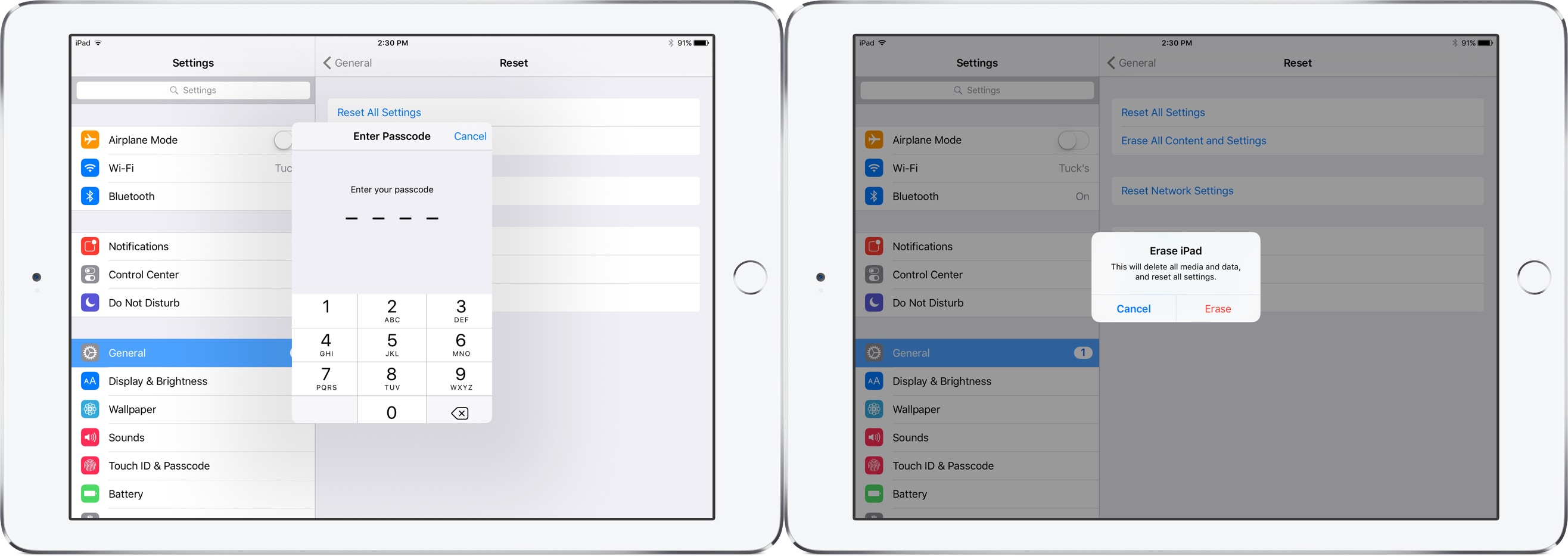 Затем экран станет черным.
Затем экран станет черным.
Шаг 3. Наконец, дайте iPad нормально запуститься после появления логотипа Apple, отпустив кнопки.
Часть 3. Часто задаваемые вопросы об iPad Не активируется
1. Почему iPad становится неактивным?
У вас могут возникнуть сомнения, почему мой iPad говорит, что требуется активация. В iOS была добавлена функция безопасности, называемая блокировкой активации, чтобы люди не могли активировать или сбросить настройки устройства, не имея доступа к данным учетной записи iCloud. Это отличная гарантия безопасности для клиентов, но она создает проблемы для компаний, которые поставляют пользователям устройства.
2. Как сбросить настройки iPad до заводских, используя только кнопки?
Удерживайте верхнюю кнопку, пока не появится экран режима восстановления. Нажмите и удерживайте переключатель «Домой» и «Верх» одновременно на iPad с помощью кнопки «Домой», пока не появится экран режима восстановления. Выберите свой iPad в меню слева в окне iTunes или Finder. Нажмите «Восстановить».
Нажмите «Восстановить».
3. Сколько времени нужно Apple, чтобы снять блокировку активации?
Срок ответа до 30 дней. Отдел, который обрабатывает запросы на блокировку активации, не нанимает консультантов по телефону, поэтому они связываются с вами напрямую по адресу электронной почты, который вы указали при первоначальном запросе на удаление.
4. Почему на iPad отображается ошибка активации?
Возможно, виновата проблема с сетью, если iPad отображает требуемую активацию даже после перезагрузки. Убедитесь, что ваше сетевое соединение стабильно, прежде чем предпринимать какие-либо строгие действия. Если нет, попробуйте вместо этого Wi-Fi. Сбросьте настройки сети, если проблема не устранена.
5. Как навсегда включить отключенный iPad?
Единственный вариант — восстановить заводские настройки iPad по умолчанию, если он навсегда отключен. Самый быстрый способ сбросить настройки iPad, если функция «Найти iPad» включена, — через iCloud. В функции «Найти iPad» есть возможность удаленного сброса.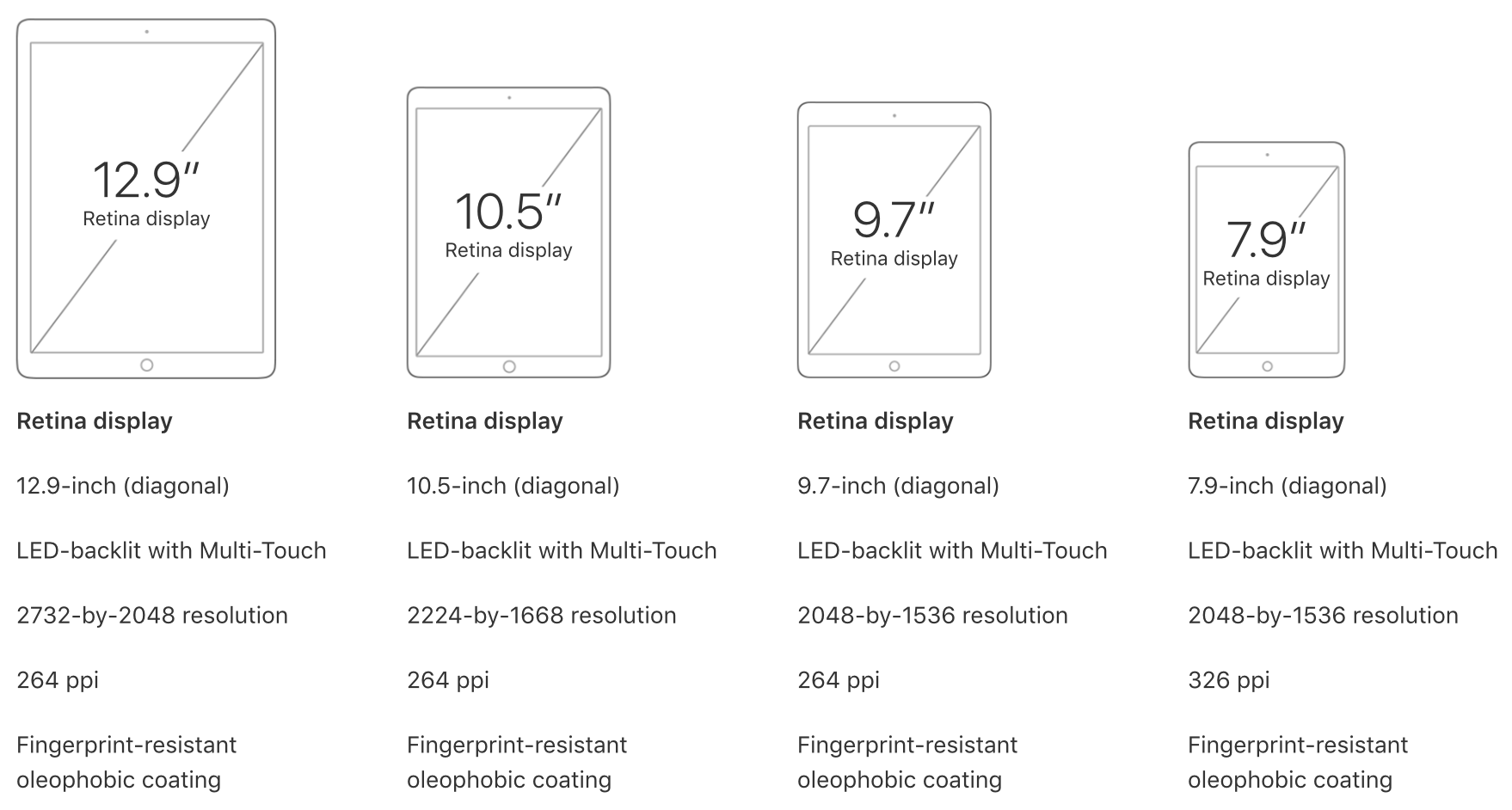
6. Почему мой iPad не работает?
iPad отключен из-за слишком большого количества неудачных попыток входа в систему с использованием неправильного имени пользователя и пароля. Попробуйте использовать режим восстановления или сброс настроек к заводским, чтобы исправить отключенный iPad. Все на вашем iPad удаляется при сбросе до заводских настроек, но вы можете вернуть все обратно с помощью резервной копии.
FoneLab iOS System Recovery
FoneLab позволяет восстановить нормальное состояние iPhone/iPad/iPod из режима DFU, режима восстановления, логотипа Apple, режима наушников и т. д. без потери данных.
Исправить проблемы с отключенной системой iOS.
Извлекайте данные с отключенных устройств iOS без потери данных.
Он безопасен и прост в использовании.

Скачать бесплатно Скачать бесплатно Узнать больше
Мы надеемся, что перечисленные выше решения помогли вам решить проблему, из-за которой iPad не активируется. В противном случае, возможно, потребуется связаться с Apple для решения проблем с оборудованием. Использование программы FoneLab iOS System Recovery для восстановления вашего iPad имеет множество преимуществ, включая отличную функциональность и высокий уровень успеха при восстановлении вашего случайно деактивированного iPad.
[4 способа] Как активировать iPhone iPad без Apple ID
Как активировать iPad без Apple ID и пароля
Я покупаю подержанный iPad, как мне найти первоначального владельца или как я могу разблокировать iPad без Apple ID? Помоги мне, пожалуйста.
— Вопрос от сообщества Apple
Как активировать iPhone без Apple ID
Я не могу открыть iPhone 8 моего младшего брата. Я сделал сброс, потому что он забыл пароль, он сказал, что нам нужно яблоко ID и пароль для разблокировки. Подскажите пожалуйста, как разблокировать айфон без apple id и пароля.
Я сделал сброс, потому что он забыл пароль, он сказал, что нам нужно яблоко ID и пароль для разблокировки. Подскажите пожалуйста, как разблокировать айфон без apple id и пароля.
— Вопрос от Reddit
Несомненно, блокировка активации является отличной мерой безопасности, которая может помочь предотвратить доступ других к информации на устройстве. Однако иногда вы можете заблокировать свой собственный iPhone или iPad.
- Вы купили подержанный iPhone и не знаете Apple ID и пароль.
- Вы забыли идентификатор Apple ID и пароль, так как давно ими не пользовались.
Не волнуйтесь, iPhone и iPad можно активировать без Apple ID и пароля. Продолжайте читать, чтобы узнать больше.
Как активировать iPhone/iPad без Apple ID и пароля
Вот несколько способов, которые помогут вам активировать iPhone или iPad без Apple ID. Если вы хотите активировать подержанный iPhone/iPad, воспользуйтесь Способом 2, Способом 3 или Способом 4.
Способ 1.
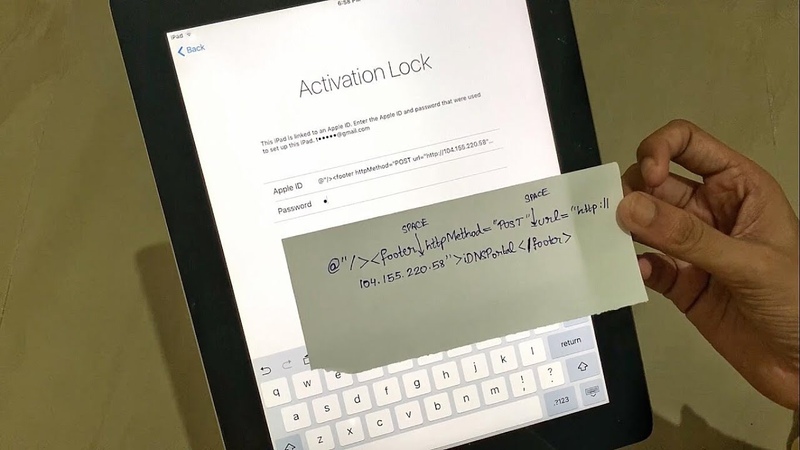 Сброс Apple ID и пароля
Сброс Apple ID и пароля
Если вы забыли свой Apple ID или пароль, вы можете попробуйте сбросить их на компьютере или другом мобильном устройстве.
Как сбросить пароль Apple ID
1. Откройте браузер и перейдите на https://appleid.apple.com/.
2. Выберите Войти > Выберите Забыли Apple ID или пароль? вариант .
3. Введите свой Apple ID и нажмите Продолжить .
4. Введите номер телефона, который вы использовали для создания Apple ID.
5. Вы получите уведомление о сбросе пароля > Нажмите Разрешить > Введите пароль iPhone/iPad > Введите новый пароль и подтвердите его.
Как найти Apple ID
1. Откройте браузер и перейдите на https://appleid.apple.com/.
2. Выберите Войти > Выберите Забыли Apple ID или пароль? вариант .
3. Выберите поиск вариант.
4. Введите свое имя, фамилию и адрес электронной почты > Ответьте на контрольные вопросы.
5. На ваш адрес электронной почты будет отправлено письмо с подтверждением, и вы можете щелкнуть ссылку в письме, чтобы получить свой Apple ID и новый пароль.
Способ 2. Попросите предыдущего владельца снять блокировку активации
Если вы купили подержанный iPhone или iPad, на котором выполнен вход в учетную запись Apple, вы можете сначала попытаться связаться с предыдущим владельцем и попросить его снять блокировку активации iCloud. Она или он может выполнить следующие шаги, чтобы удалить Apple ID и пароль с iPhone или iPad.
1. Откройте браузер и перейдите на https://www.icloud.com/find.
2. Войдите в систему, используя Apple ID и пароль.
3. Выберите Все устройства и выберите iPhone или iPad.
4. Выберите Стереть iPhone или Стереть iPad вариант > Нажмите Стереть для подтверждения.
5. После завершения стирания выберите Удалить из учетной записи .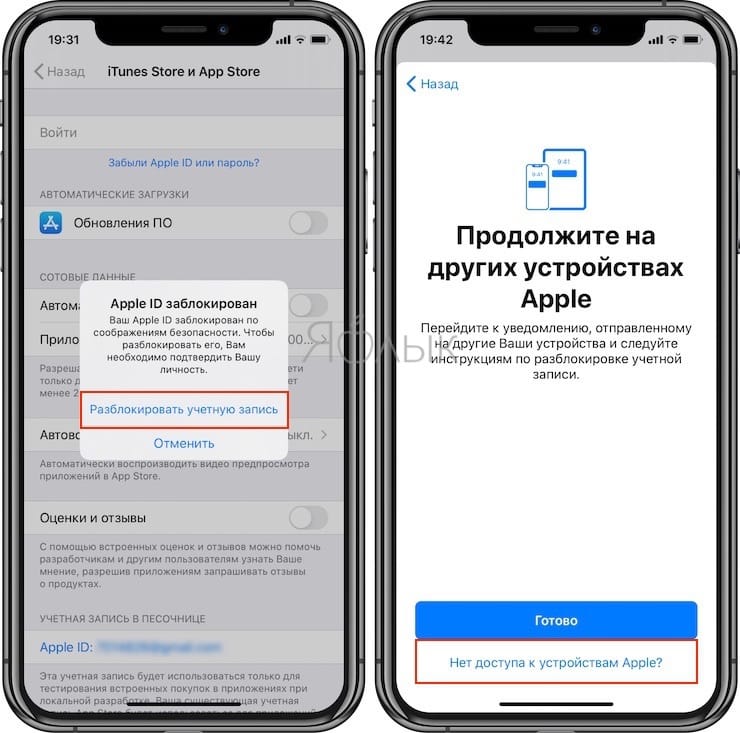 Устройство будет стерто до заводских настроек, и вы сможете создать свой собственный Apple ID в процессе настройки.
Устройство будет стерто до заводских настроек, и вы сможете создать свой собственный Apple ID в процессе настройки.
Способ 3. Активировать заблокированный iPhone через DNS
Если вы не можете связаться с предыдущим владельцем, вы можете попробовать активировать заблокированный iPhone или iPad через DNS. Это может помочь вам снять блокировку активации iCloud, но не может удалить Apple ID с устройства.
1. Перезагрузите iPhone или iPad и настройте его, пока не попадете на страницу Wi-Fi.
Как сбросить настройки iPhone: Настройки > Общие > Сброс (Перенос или сброс iPhone в iOS 15) > Удалить все содержимое и настройки
2. Выберите настройки Wi-Fi > Нажмите символ i рядом с Wi -Fi вы подключены к.
3. Нажмите на вкладку DHCP > введите один из IP-адресов в соответствии с вашим регионом.
- США: 104.154.51.7
- Южная Америка: 35.199.88.219
- Европа: 104.
 155.28.90
155.28.90 - Азия: 104.155.220.58
- Австралия и Океания: 35.189.47.23
- Другие: 78.100.17.60
4. Подключитесь к Wi-Fi.
5. Нажмите кнопку Назад и выберите Активация Справка. Устройство подключится к обходному серверу, и вы сможете получить к нему доступ.
Способ 4. Попросите Apple обойти блокировку активации
Если все вышеперечисленные методы не помогли активировать заблокированный iPhone или iPad, вы можете обратиться за помощью в службу поддержки Apple. Если вы можете доказать, что являетесь законным владельцем устройства, вы можете позвонить или отправить электронное письмо в службу поддержки Apple и попросить их удалить Apple ID и пароль с устройства.
- Доказательством может быть что-то вроде записи о покупке, квитанции или электронного письма от предыдущего владельца, в котором говорится, что он или она передали право собственности на устройство вам.
- Вы можете перейти на страницу поддержки Apple https://support.


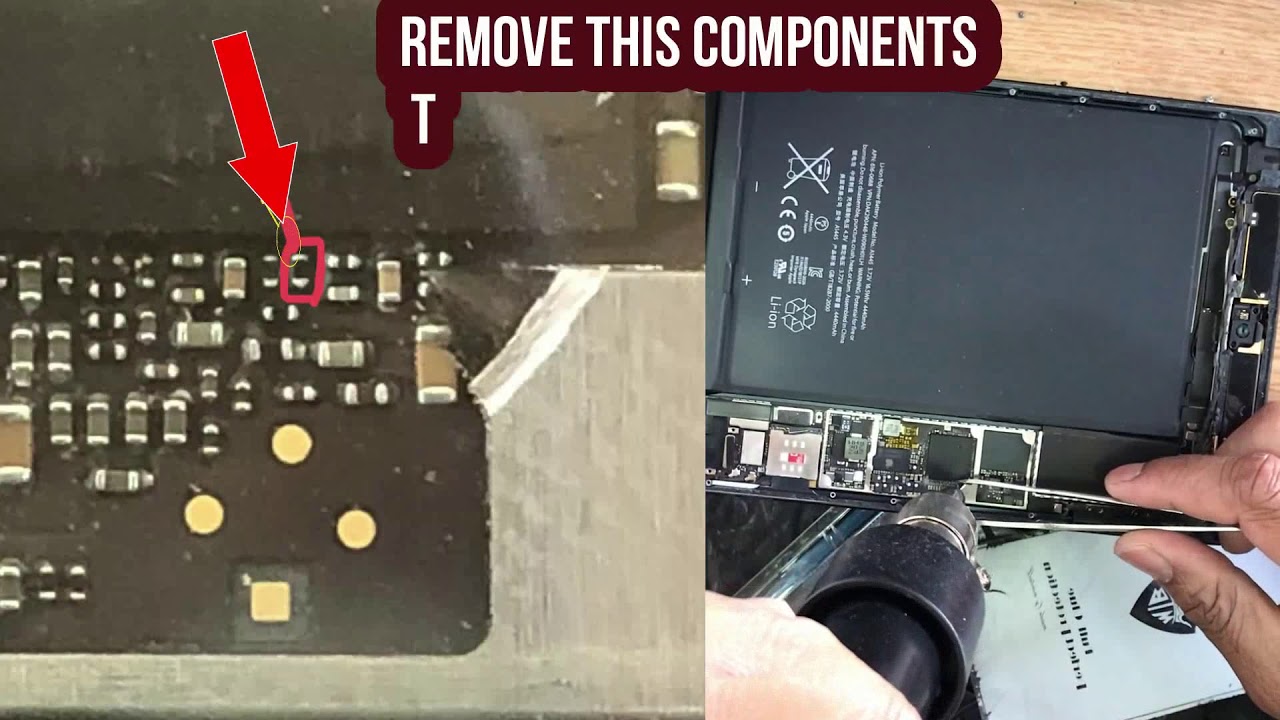
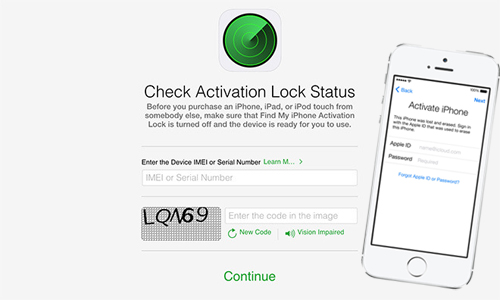 2.1. Скачать iOS 9.2.1 для своей модели iPhone и iPad вы можете на этой странице. В этой инструкции подробно описан процесс отката с iOS 9.3 на iOS 9.2.1.
2.1. Скачать iOS 9.2.1 для своей модели iPhone и iPad вы можете на этой странице. В этой инструкции подробно описан процесс отката с iOS 9.3 на iOS 9.2.1.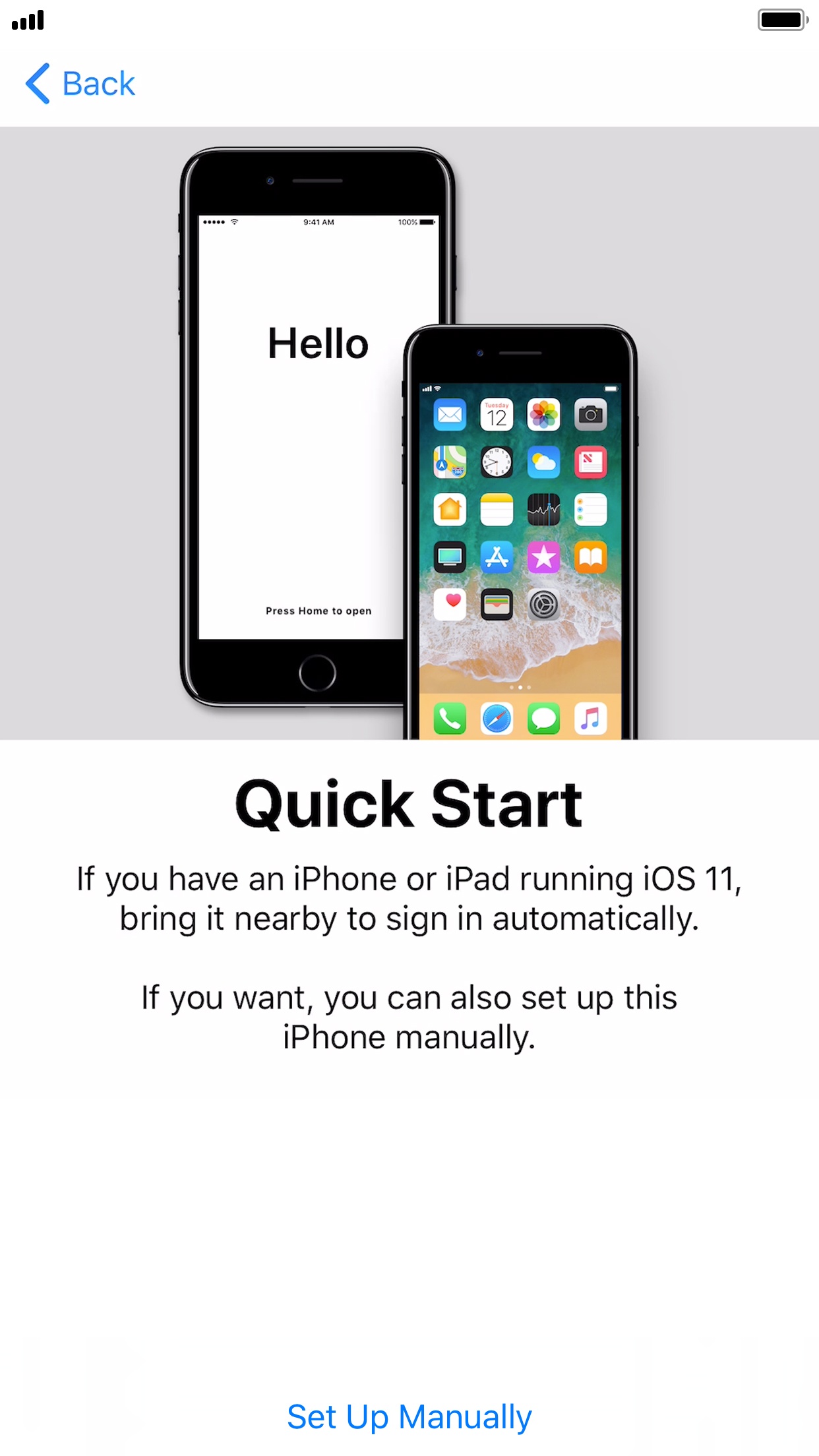
 155.28.90
155.28.90